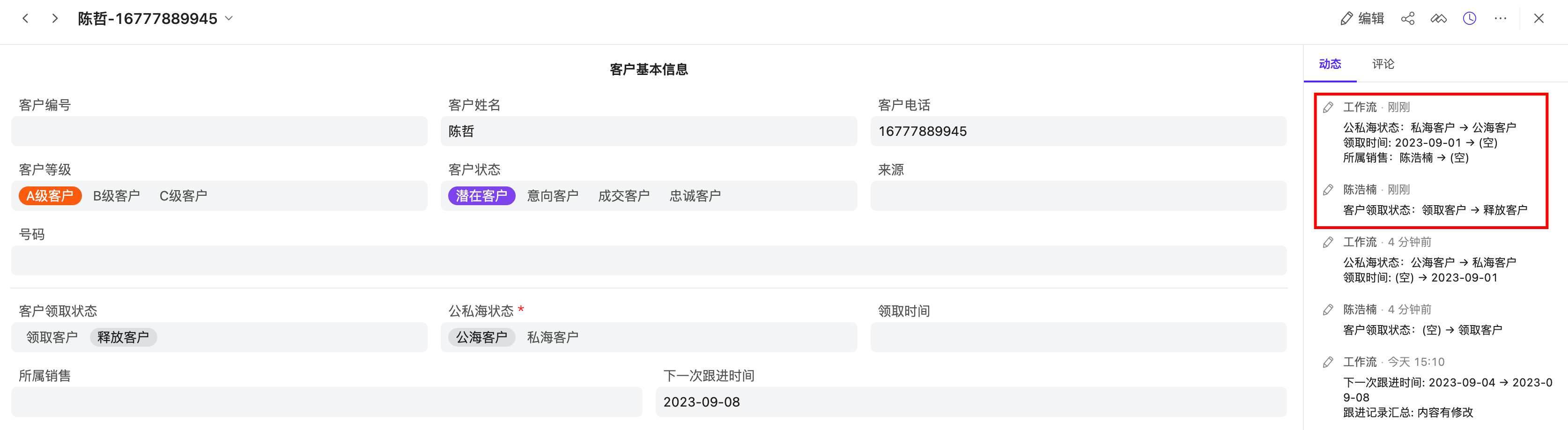工作流的基本配置流程包括:触发动作、触发条件、执行操作。
以客户管理场景为例,通过讲解以下四种情况来学习下工作流的基本配置流程:
- 创建数据触发工作流修改已有数据
- 新建数据触发工作流创建新数据
- 修改数据触发工作流修改已有数据
- 定时触发工作流修改已有数据
场景1:新建数据触发工作流修改已有数据
基础场景简介
当创建了新客户信息,若下一次跟进时间未填写,则自动填入下一次客户跟进时间为7天后。
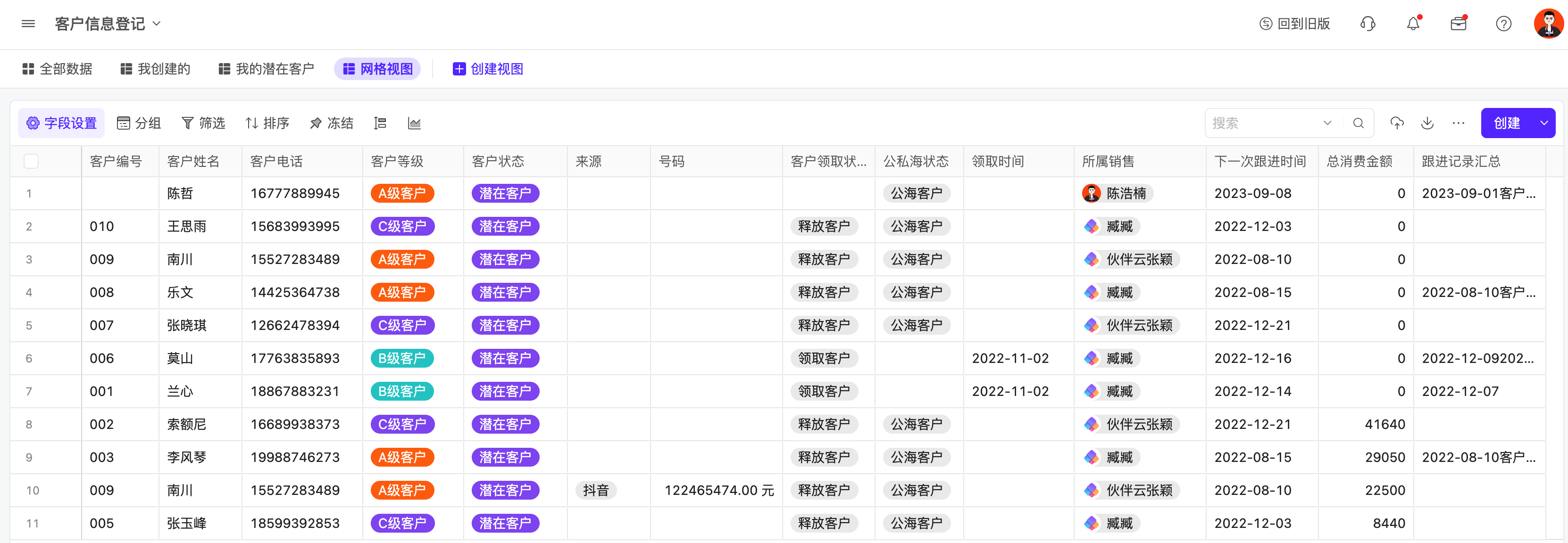
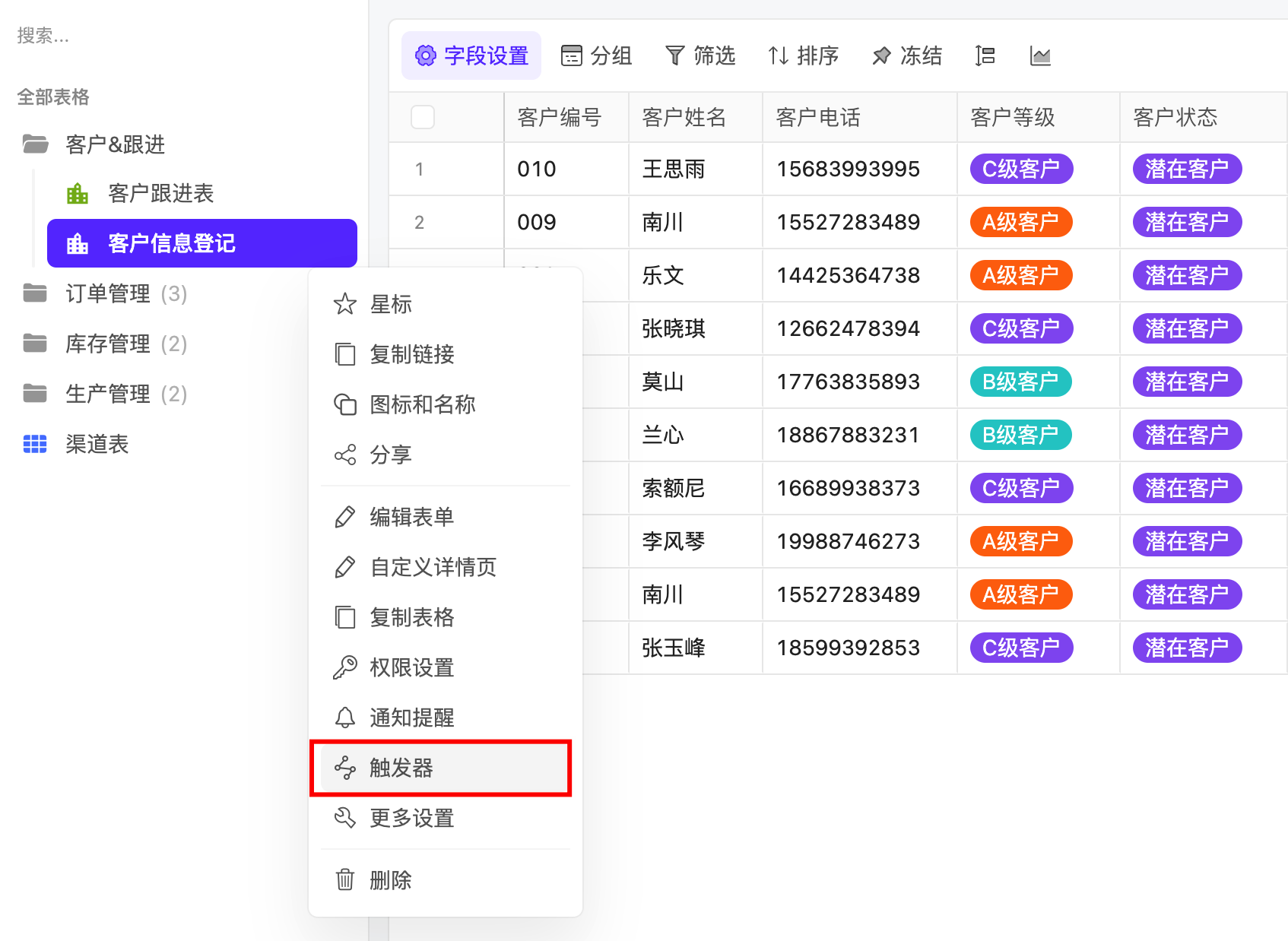
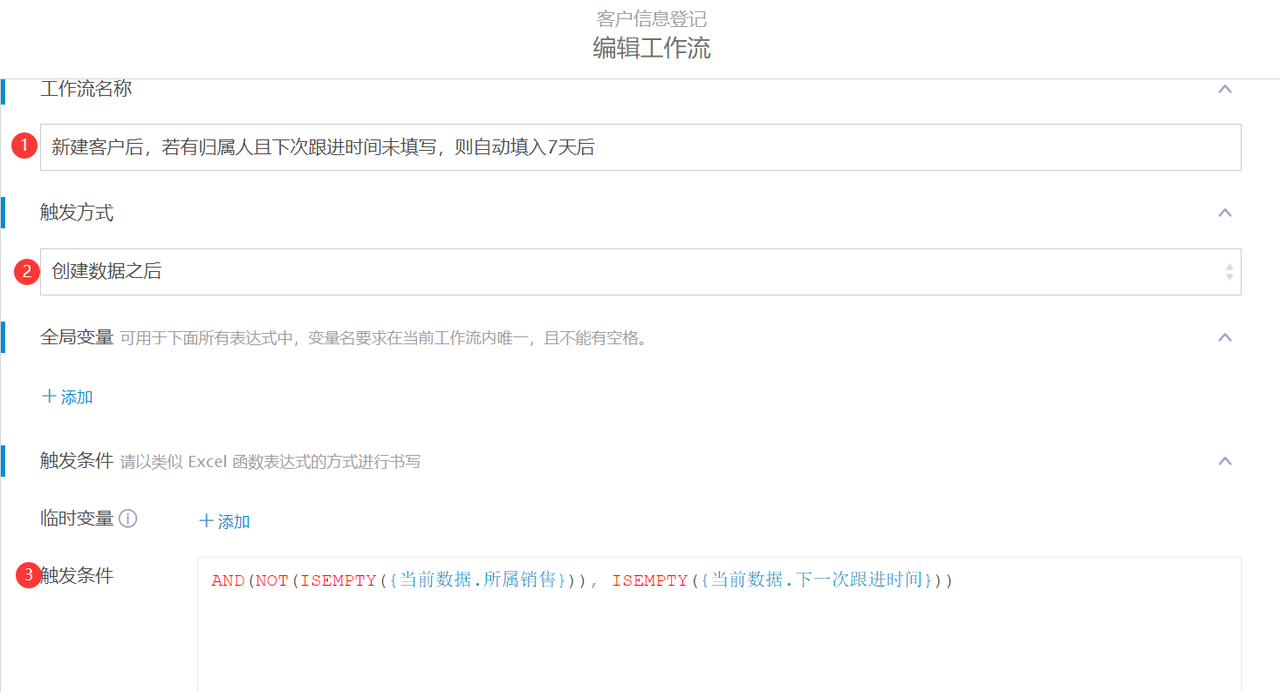
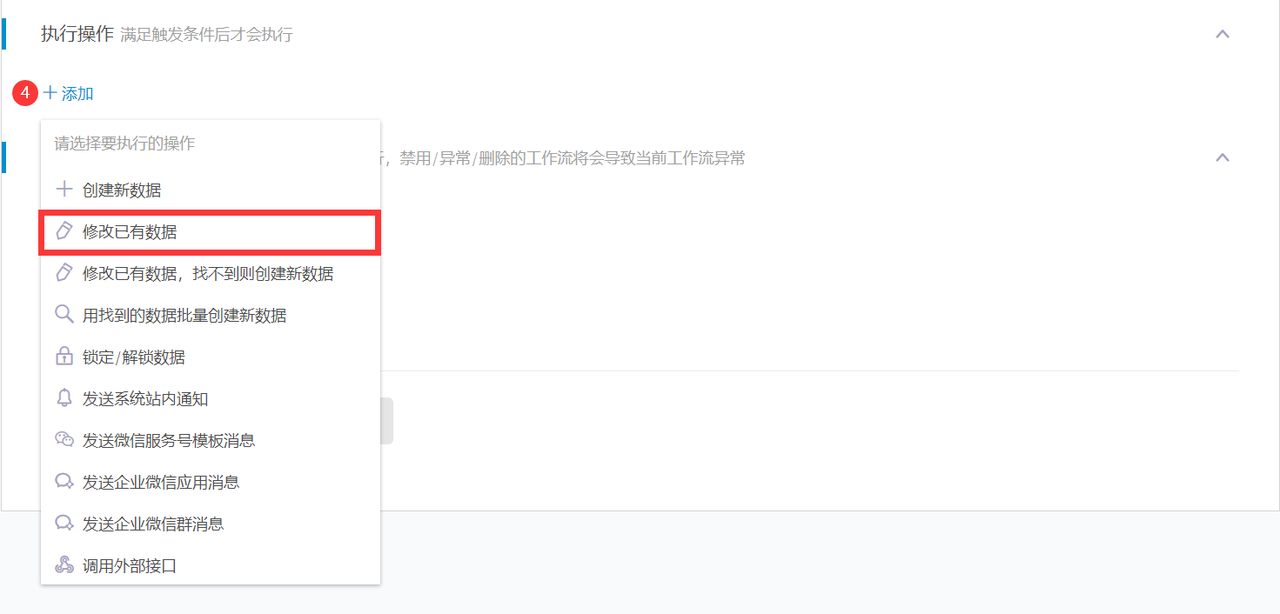
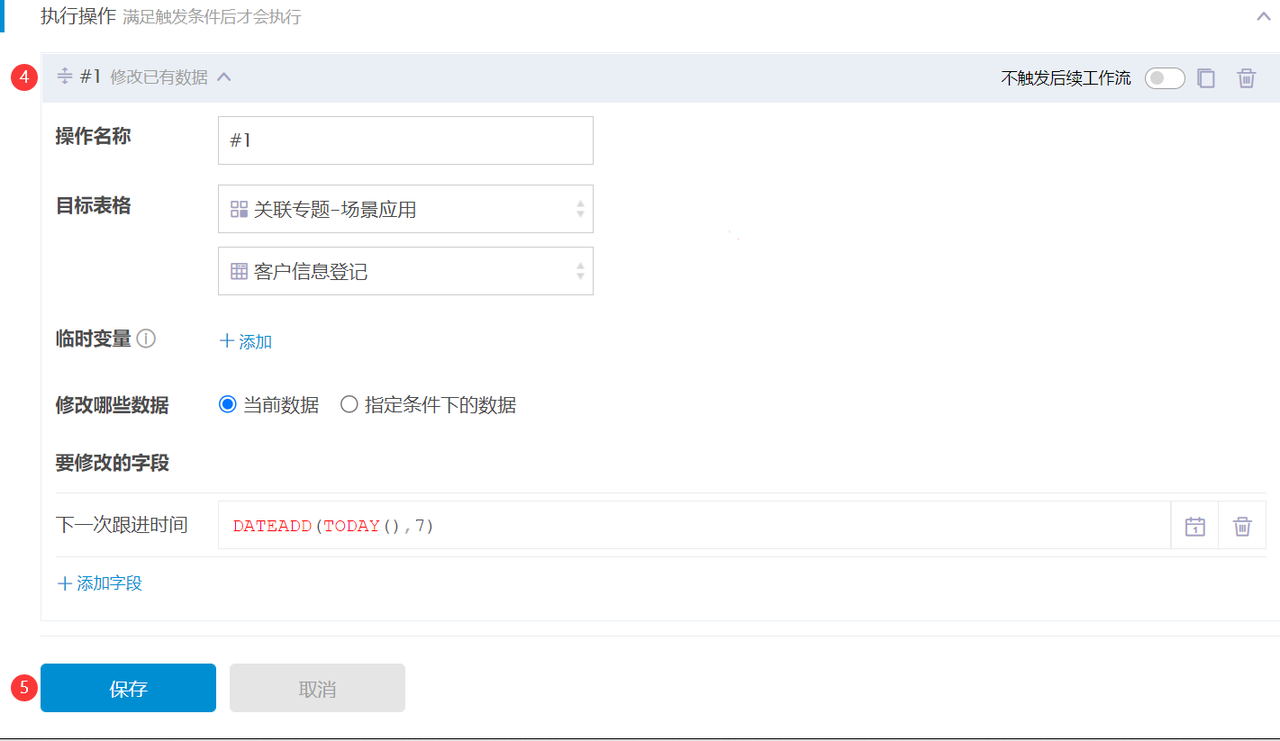
效果展示:
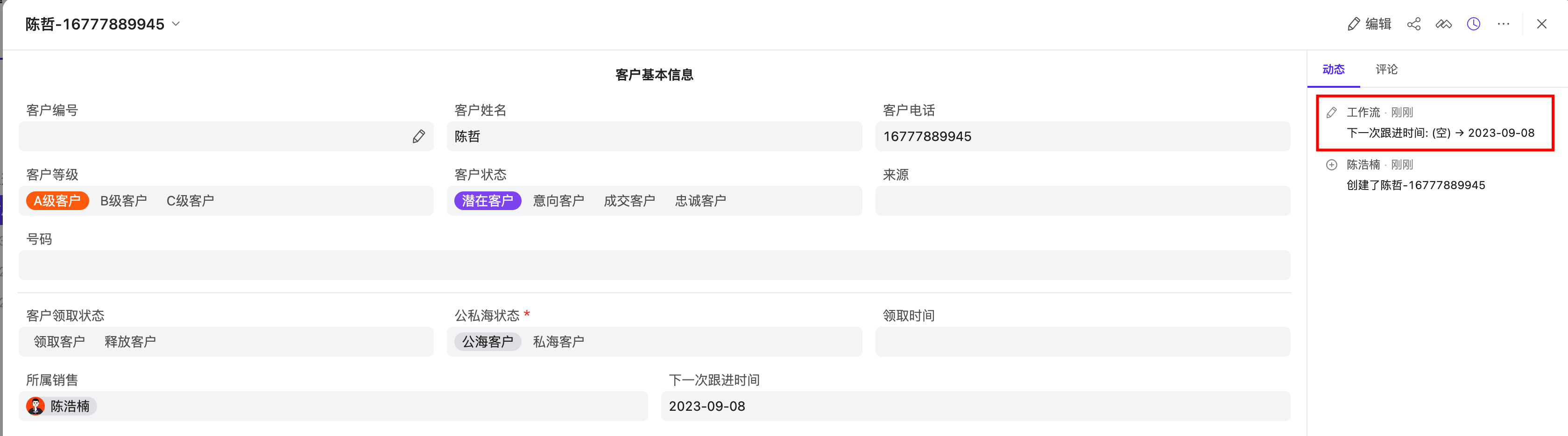
进阶场景简介
当新建跟进记录后,自动同步跟进记录到客户信息表,并且若下一次跟进时间未填写,则将下一次跟进时间设置为7天后。
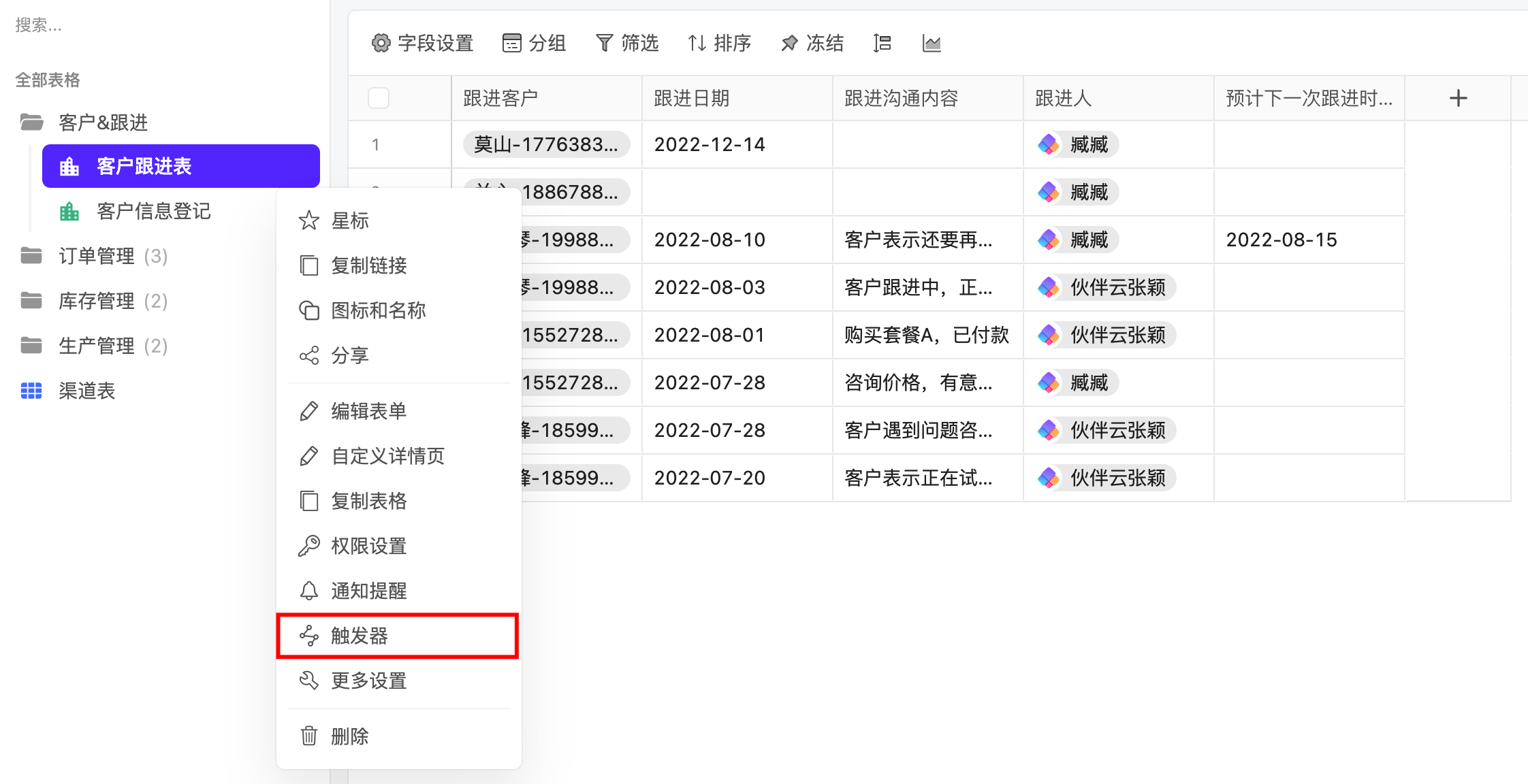
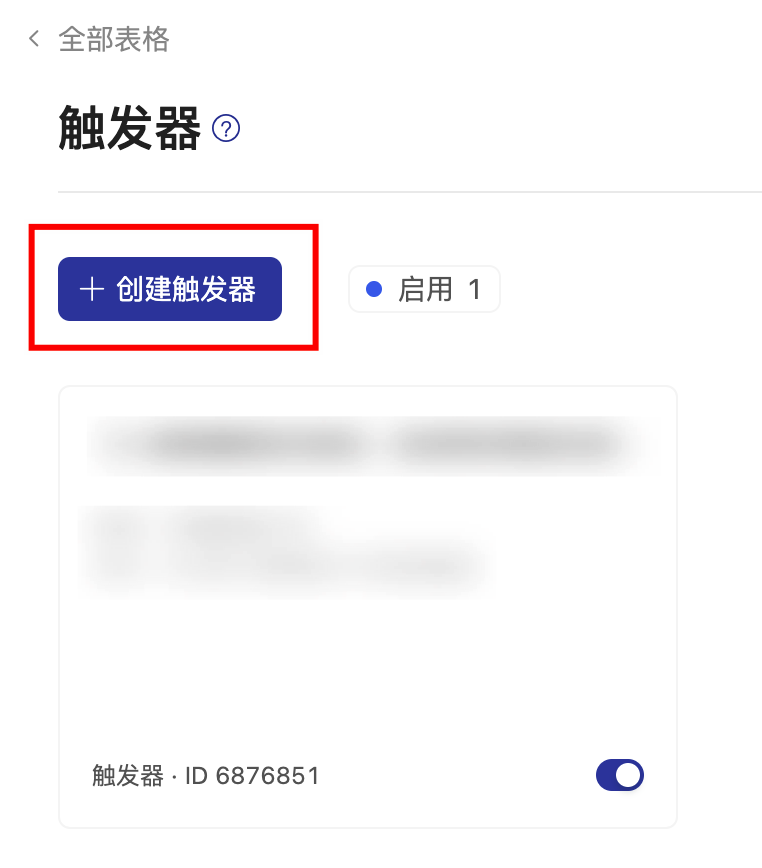
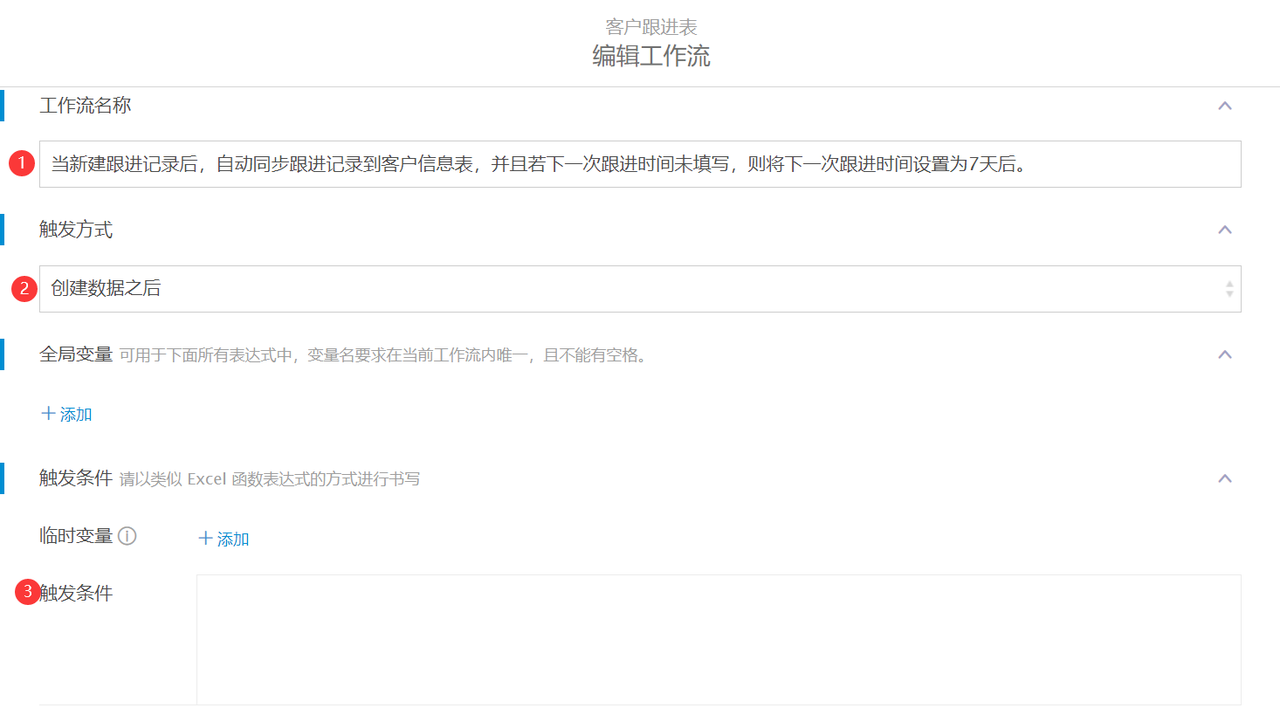
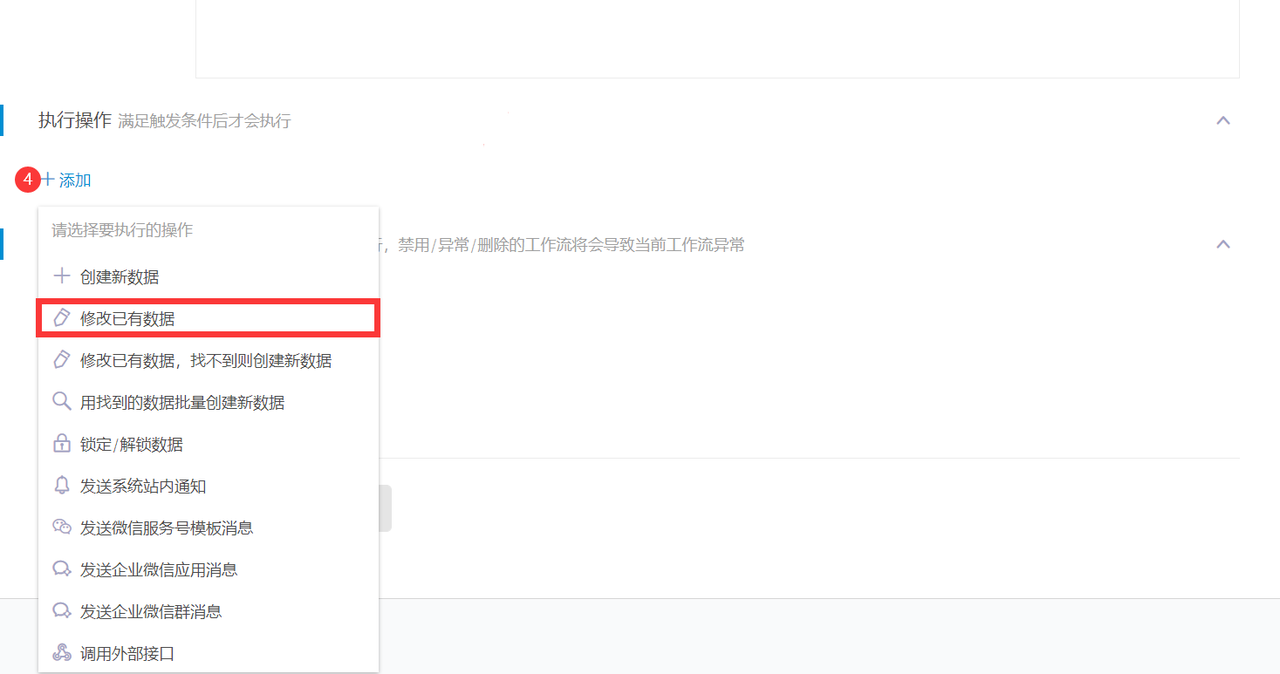
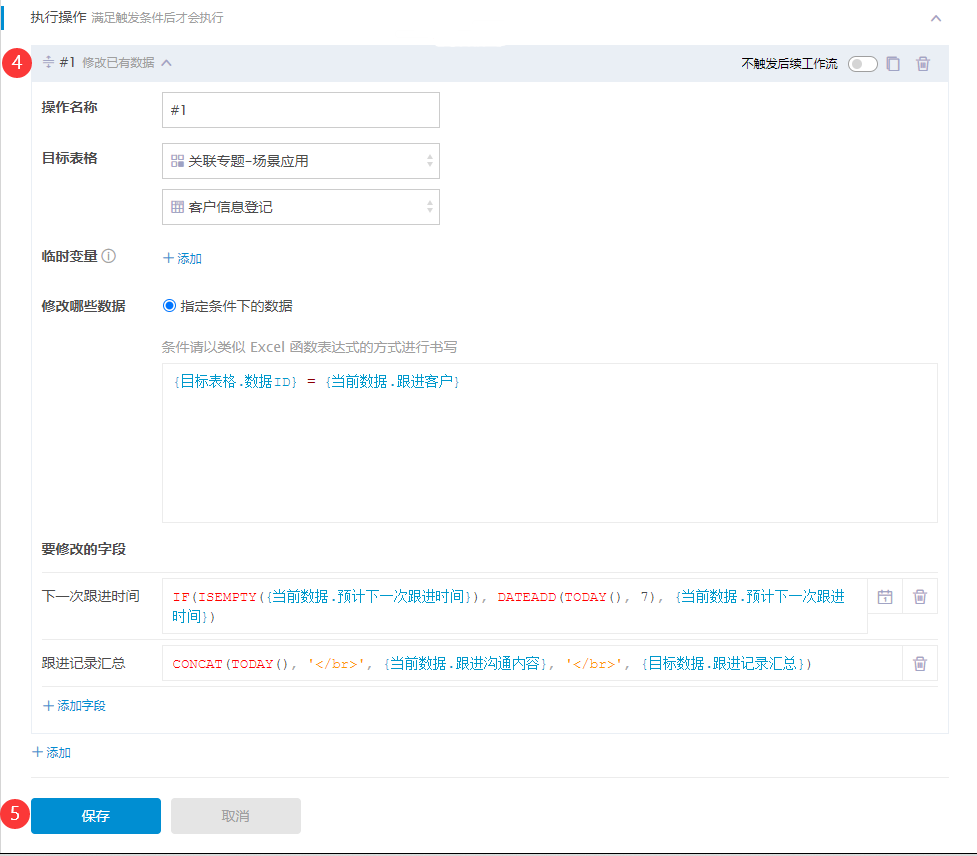
【客户跟进表】中的“跟进客户”字段关联了【客户信息登记】表,因此要通过当前创建的跟进数据去【客户信息登记】查询出要修改的跟进客户数据。
“跟进客户”字段关联的是唯一的【客户信息登记】数据,而关联字段查询赋值的方式有两种:
- ① 查询该关联字段关联的表格,可以通过数据ID
- ② 查询与该关联字段关联同一个表格的表格,可以通过关联字段查询
本场景符合①中情况,因此“执行条件下的数据”可以设置为:{目标表格.数据ID}={当前数据.跟进客户}
设置好筛选目标数据的条件后,就可以添加要修改该数据的哪些字段,本场景中修改以下两个字段:
- 若新创建的跟进数据中下一次跟进时间未填写,则将客户登记表中下一次跟进时间设置为7天后
因此我们要用的IF函数来判断当前新建的跟进数据中写一次跟进时间是否为空,若为空则在客户登记表的“下一次跟进时间”写入今天起的七日后,如果不为空则写入当前数据的下一次跟进时间。
函数表达式:IF(ISEMPTY({当前数据.预计下一次跟进时间}), DATEADD(TODAY(),7),{当前数据.预计下一次跟进时间}) - 为了方便按时间查看跟进记录,将历史跟进记录汇总展示在【客户信息登记】表“跟进记录汇总”中
这里可以通过连接多个文本的CONCAT函数,拼接已写入汇总字段的跟进记录和新增的跟进记录及日期。
函数表达式:CONCAT(TODAY(),'
',{当前数据.跟进沟通内容},'
',{目标数据.跟进记录汇总})
效果演示:

场景2:新建数据触发工作流创建新数据
场景简介:在客户表新建客户后自动创建待跟进记录
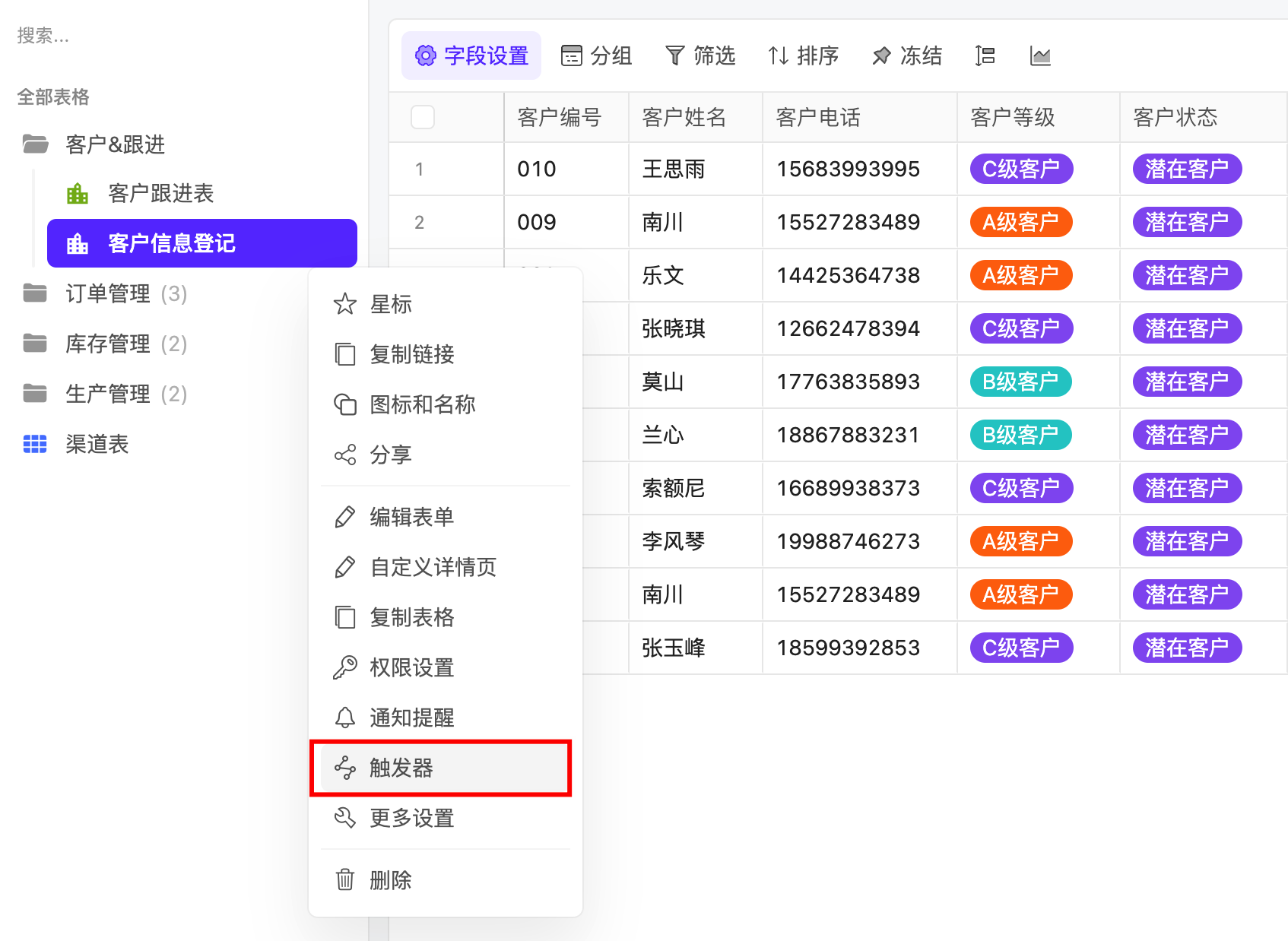
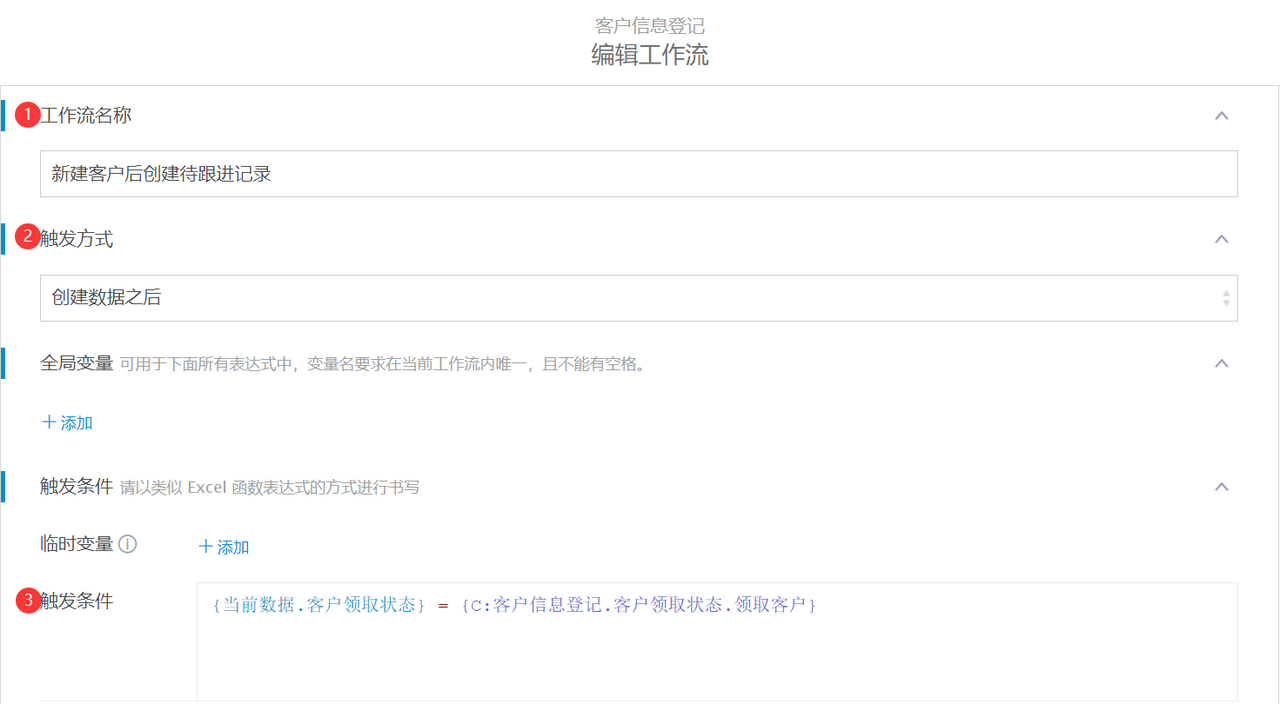
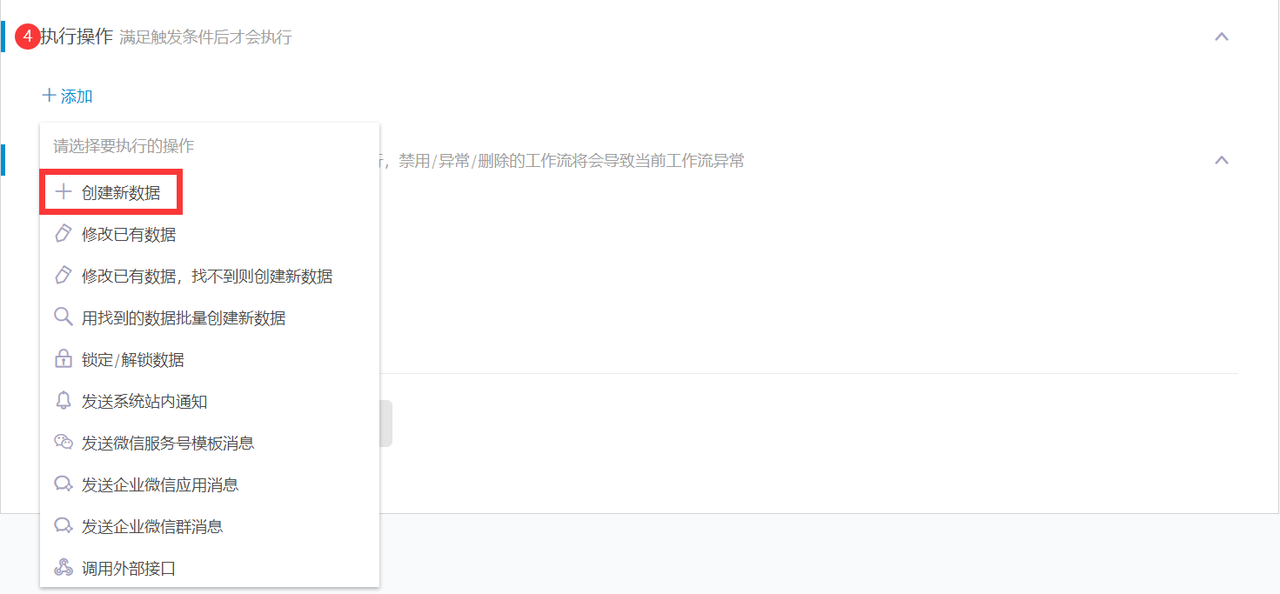
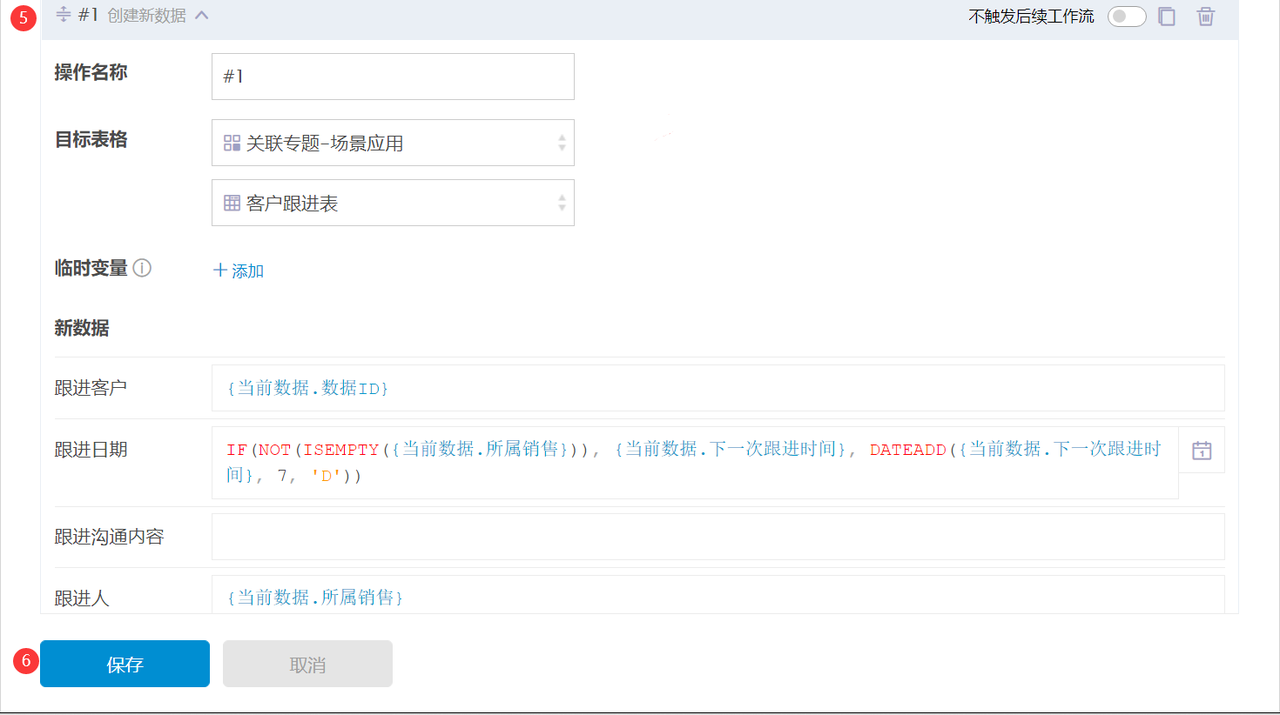
效果演示:

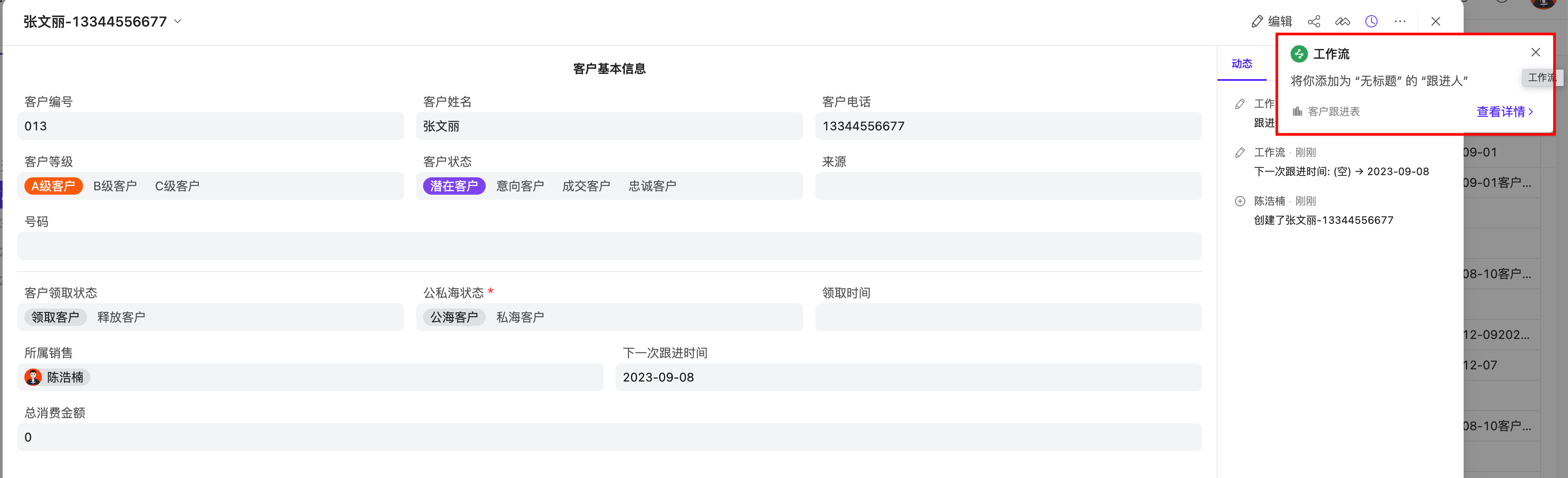
场景3:修改数据触发工作流修改已有数据
场景简介:领取客户后,自动将客户归属人字段修改为当前领取人;释放客户后自动清除归属人字段内容。
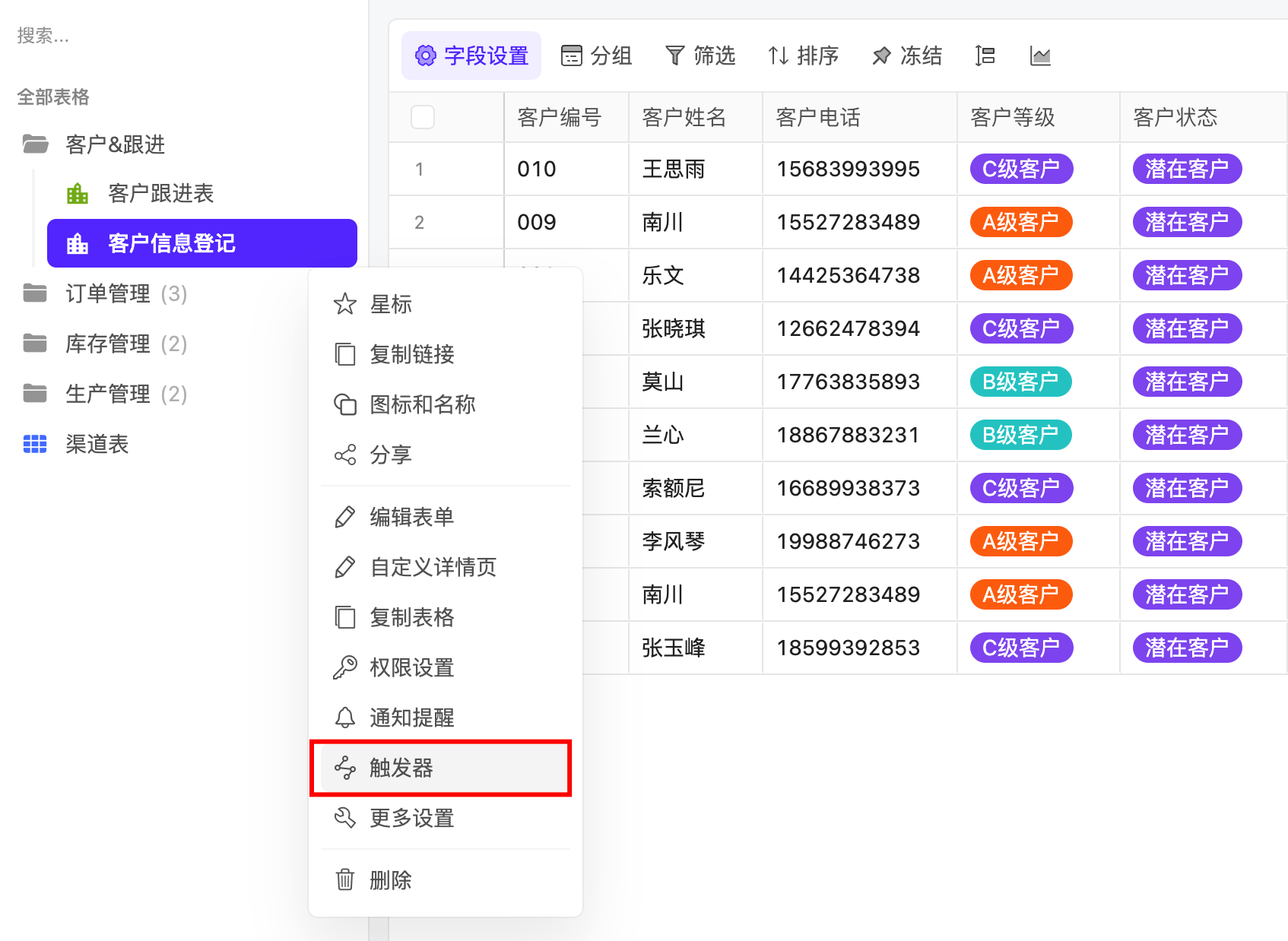
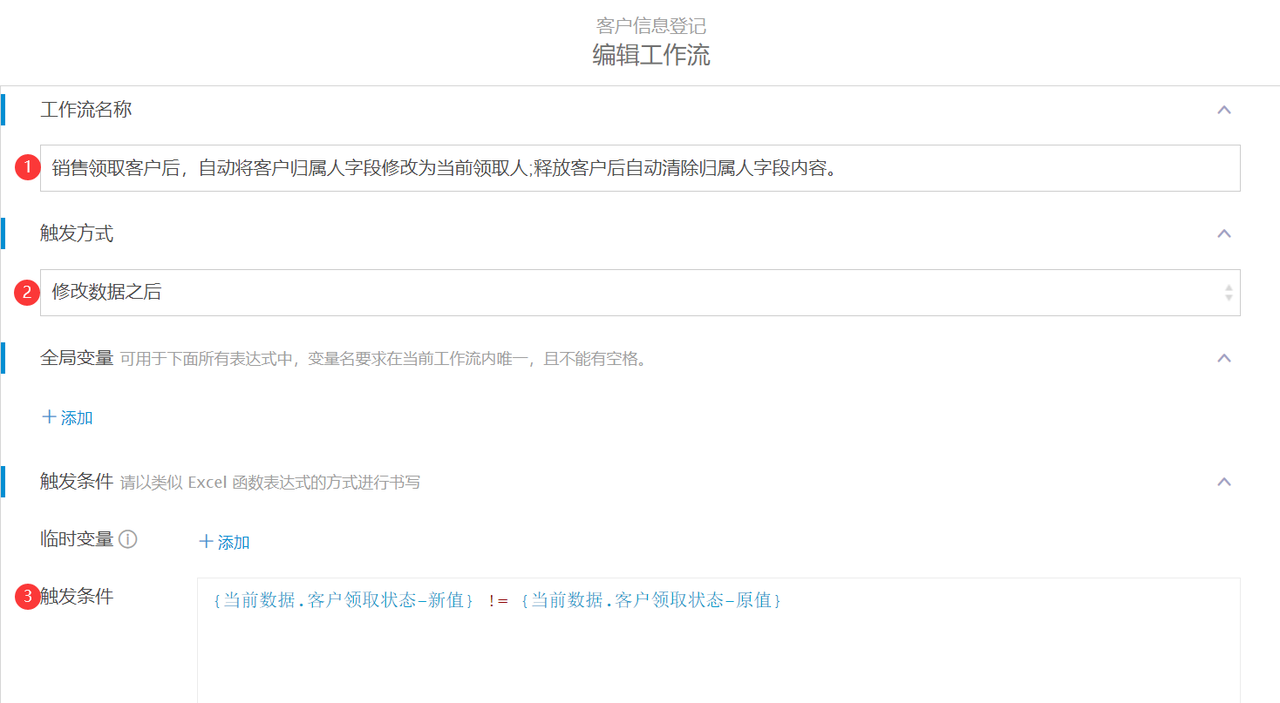
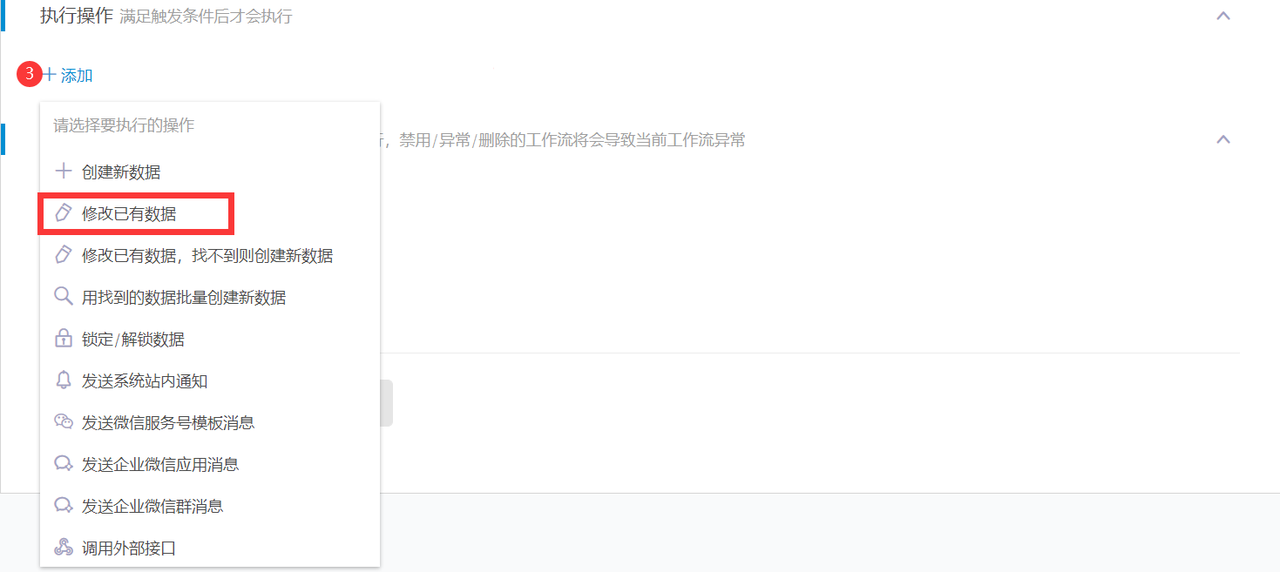

效果演示:

场景4:定时触发工作流修改已有数据
场景简介:当客户领取后7天内未进行跟进则自动释放回公海。
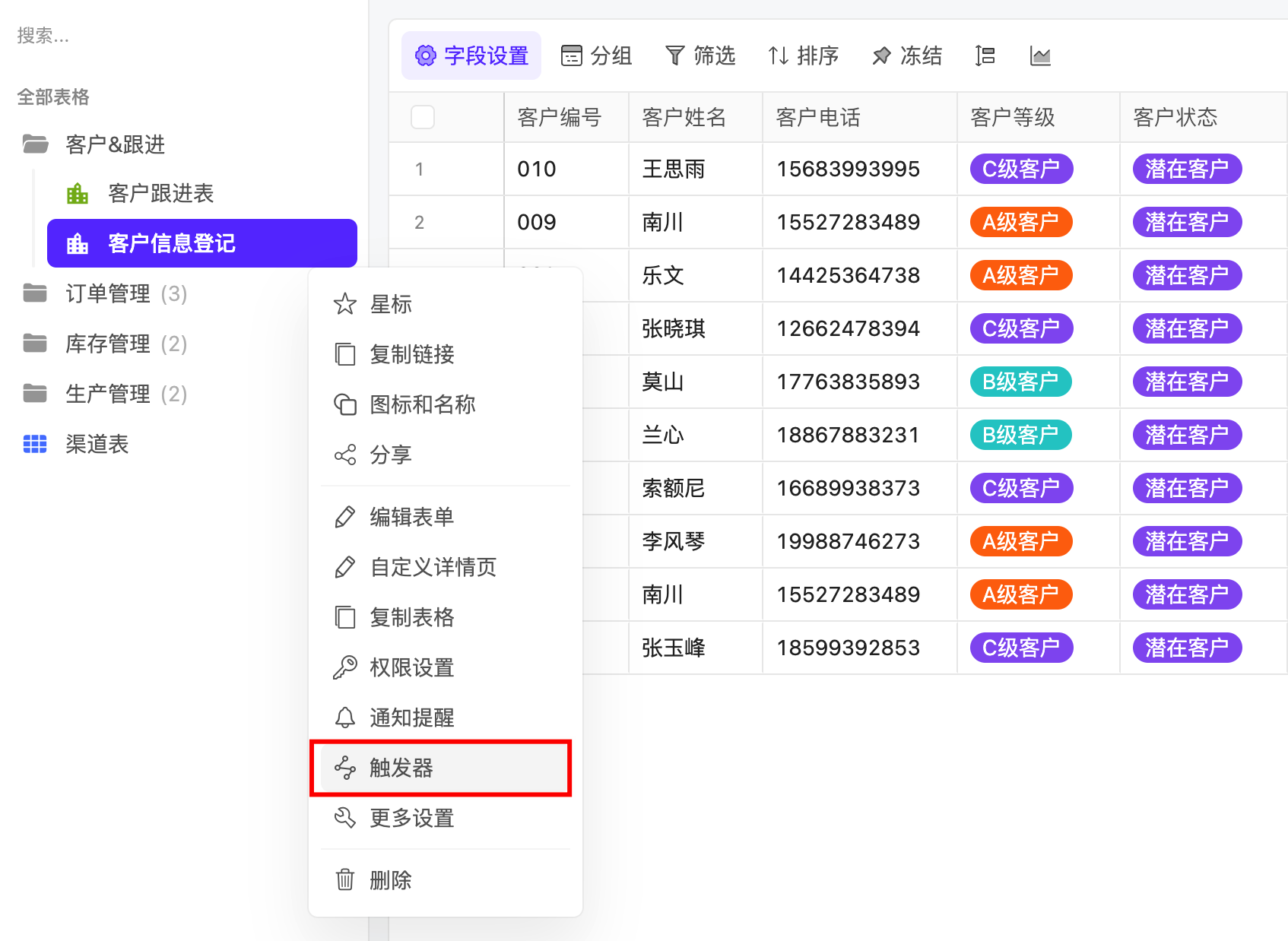
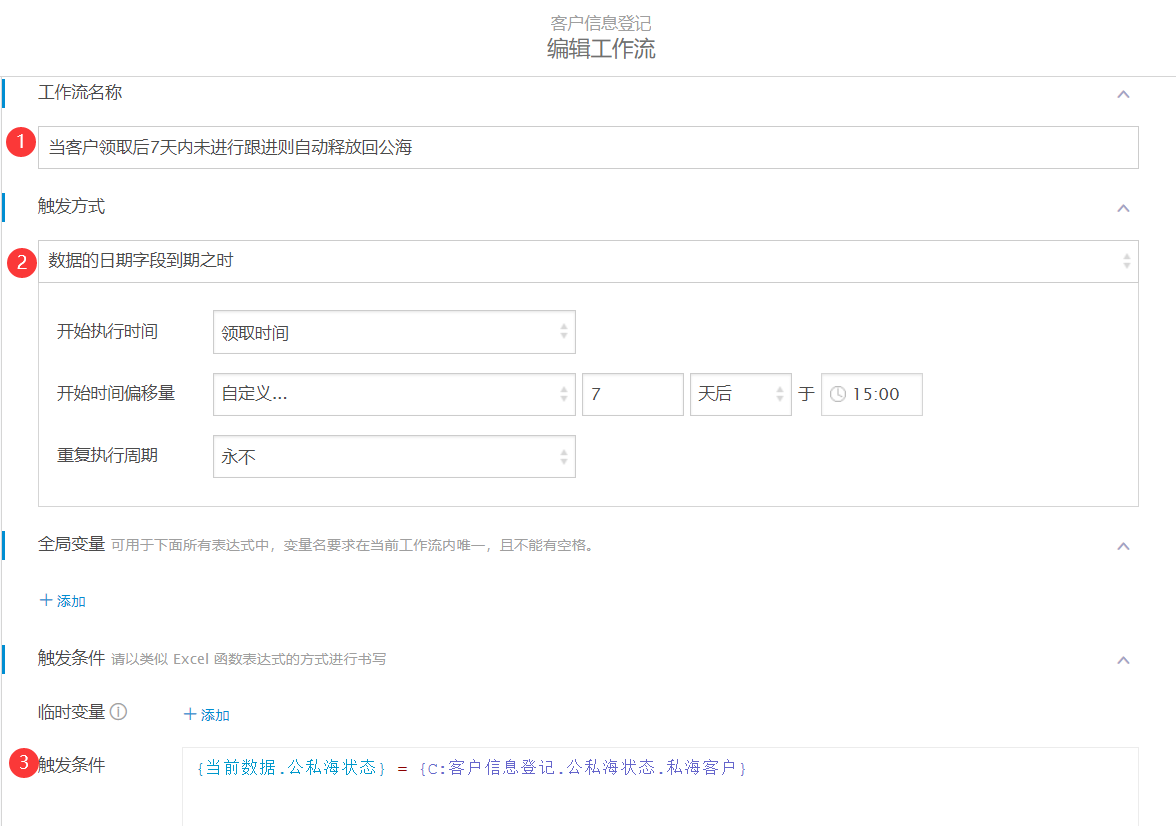
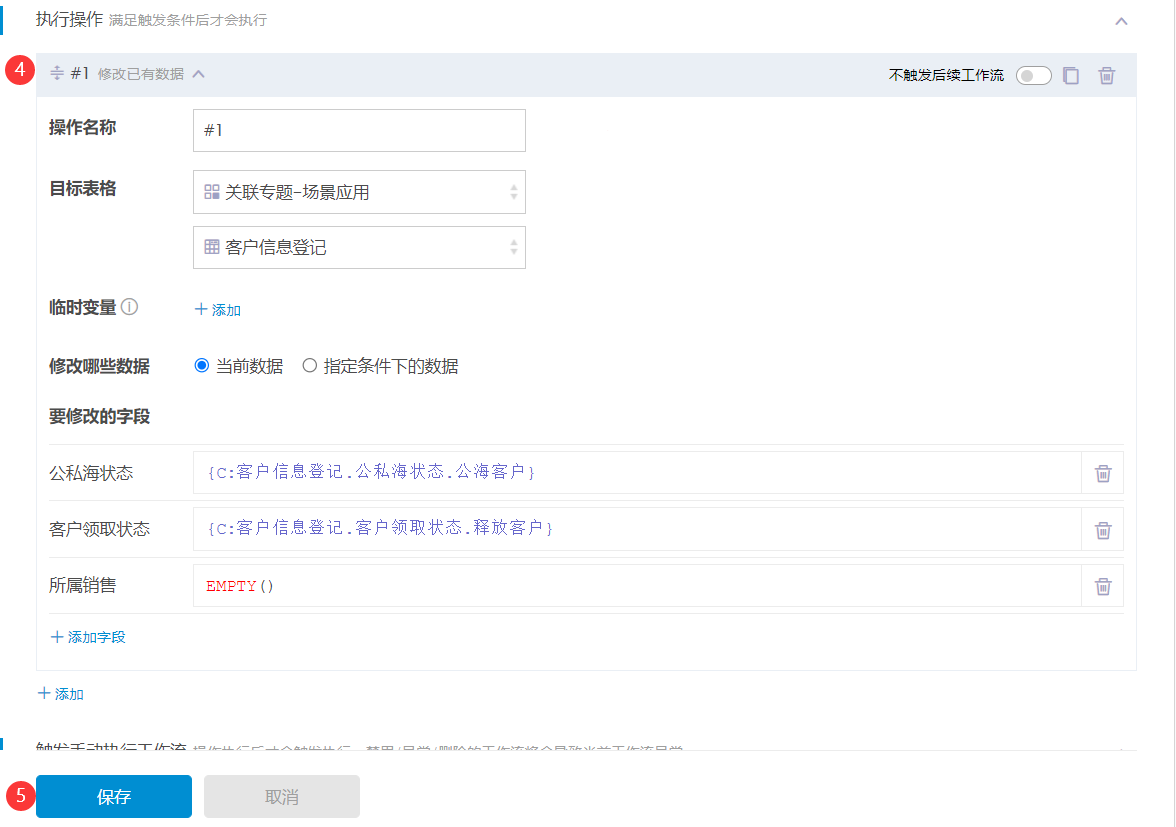
效果演示: